Cómo utilizar verdadera computación en red virtual desde su ordenador portátil
Una buena compañía en el Reino Unido, RealVNC, produce un producto gratuito que le permite acceder y utilizar su ordenador desde cualquier otro lugar en Internet. Sí, de nuevo, el producto está libre. Es fácil de instalar y utilizar, superando a los pantalones frente a Windows XP de escritorio remoto. Aquí está la verdad:
Ir a la página Web de RealVNC.
El Sitio Web contiene información acerca de la computación en red virtual (VNC).
Descargue el visor para su computadora portátil y tanto el espectador y el servidor para su escritorio.
El espectador no requiere ningún instalación- simplemente ejecuta el programa. El servidor requiere un poco de la instalación, pero es Cinchy de seguir las instrucciones de la pantalla.
Para poner las cosas en el servidor, a la derecha; haga clic en el icono de VNC en el área de notificación.
Esto muestra las propiedades de VNC Server (Service-Mode) cuadro de diálogo.
En la ficha Autenticación, seleccione el VNC 3.3 Autenticación, Sin opción de cifrado.
Haga clic en el botón Establecer contraseña para elegir una contraseña del sistema.
Si conoce la dirección IP desde la que podrás conectar dos ordenadores, introducirla en la ficha Conexiones.
En el ejemplo anterior, sólo se 123.45.67.0 dirección IP puede acceder a este equipo de forma remota.
En el área de control de acceso, haga clic en el botón Agregar e introduzca la dirección IP.
Eso limita el acceso a su escritorio desde solamente esa dirección IP. (Por otra parte, es necesario modificar el firewall de Internet la protección de la computadora de escritorio para permitir el acceso a través del puerto 5900. ¿Tienes una ayuda de un experto que lo creó.)
Haga clic en Aceptar para cerrar el cuadro de diálogo cuando haya terminado.
Para realizar la conexión, ejecute el programa de visor en su computadora portátil.
En el cuadro de diálogo que aparece, introduzca el nombre de red o la dirección IP de su computadora de escritorio y, a continuación, haga clic en Aceptar.
Introduzca la contraseña correcta.
El escritorio del otro equipo aparece en la ventana de su computadora portátil.
Al mover el ratón en el ordenador portátil, el ratón se mueve en el escritorio.
Abra una ventana. Ejecutar un programa.
Lo que se ve en la computadora portátil está sucediendo en la red en el escritorio.
Cuando haya terminado, simplemente cierre la ventana del otro equipo en su computadora portátil.
Eso rompe la conexión.
Sobre el autor
 Acceso a Internet de acceso telefónico para su ordenador portátil
Acceso a Internet de acceso telefónico para su ordenador portátil Necesidad de acceso telefónico a Internet para su computadora portátil? Módems de acceso telefónico fueron una vez el solamente manera de conseguir en Internet. Era raro en la década de 1990 para encontrar cualquier computadora - escritorio o…
 Para las personas mayores: crear ventanas 7 atajos en un ordenador portátil
Para las personas mayores: crear ventanas 7 atajos en un ordenador portátil Los accesos directos son iconos que usted pone en el escritorio de Windows 7 para el acceso rápido a los programas o archivos que utiliza con frecuencia. En un portátil, los atajos son especialmente útiles para los usuarios que pueden tener para…
 Cómo configurar su ordenador portátil para una conexión de escritorio remoto
Cómo configurar su ordenador portátil para una conexión de escritorio remoto Con Windows Vista, es increíblemente fácil de configurar la característica Escritorio remoto para que pueda trabajar entre las computadoras portátiles y de escritorio. Tenga en cuenta que debe utilizar Escritorio remoto sólo en un entorno…
 ¿Cómo encontrar la dirección MAC de su computadora portátil en windows vista
¿Cómo encontrar la dirección MAC de su computadora portátil en windows vista Si accede a las redes WiFi de tu ordenador portátil, estas redes pueden a veces quieren saber de su computadora portátil MAC Address. Algunas redes inalámbricas restringir el acceso sólo a aquellos equipos que conocen. La dirección MAC es lo…
 Cómo hacer la conexión de acceso telefónico desde su ordenador portátil en Windows XP
Cómo hacer la conexión de acceso telefónico desde su ordenador portátil en Windows XP A diferencia de una conexión de banda ancha, que está siempre encendido, una conexión de acceso telefónico que requiere para llamar a su proveedor de Internet cada vez que desee utilizarlo. Antes de hacer nada, asegúrese de que su computadora…
 Cómo mover su maletín ventanas a su computadora portátil
Cómo mover su maletín ventanas a su computadora portátil Una vez que haya agregado archivos a un Maletín que desea tomar de su ordenador de sobremesa, usted está listo para mover el icono de la cartera a su computadora portátil. Mover archivos desde el escritorio de su computadora portátil usando el…
 Cómo omitir la contraseña de correo electrónico
Cómo omitir la contraseña de correo electrónico Cuando se viaja con su ordenador portátil, usted puede hacer su correo electrónico más seguro omitiendo su contraseña. En casa o en su oficina, que tienen de Windows recuerde tus Internet y correo electrónico contraseñas es útil - si su…
 Cómo usar el maletín ventanas para mover y sincronizar los archivos de escritorio y portátiles
Cómo usar el maletín ventanas para mover y sincronizar los archivos de escritorio y portátiles Maletín de Windows sincroniza automáticamente múltiples copias de archivos. Si utiliza una computadora de escritorio en la oficina, pero trabaja desde su casa en un ordenador portátil, puede sincronizar los archivos entre el ordenador portátil…
 Para las personas mayores: entender las ventanas de su ordenador portátil 7 escritorio
Para las personas mayores: entender las ventanas de su ordenador portátil 7 escritorio El escritorio de Windows 7 aparece cuando se inicia una sesión en su computadora portátil. En el escritorio se encuentra el menú Inicio de Windows, barra de tareas y accesos directos a programas y archivos favoritos. Puede utilizar diversos…
 Cómo acceder al escritorio remoto desde su ordenador portátil
Cómo acceder al escritorio remoto desde su ordenador portátil Una vez que su ordenador está configurado para aceptar una conexión de escritorio remoto, puede utilizar otro ordenador de la red - por ejemplo, su computadora portátil - para acceder a ese ordenador y utilizarlo de forma remota.En el menú…
 Cómo agregar un replicador de puertos o estación de acoplamiento a su computadora portátil
Cómo agregar un replicador de puertos o estación de acoplamiento a su computadora portátil La manera de ampliar las opciones de su computadora portátil es agregar opciones no portátiles especiales, como un replicador de puertos o estación de acoplamiento.Replicador de puerto: Un replicador de puertos se ajusta a una ranura de…
 Cómo desconectar el portátil desde el escritorio remoto
Cómo desconectar el portátil desde el escritorio remoto Cuando termine su sesión de escritorio remoto, es fácil de romper la conexión remota. Simplemente cierre la ventana de control remoto, o haga clic en el botón X en la tira en la parte superior de la pantalla. Luego haga clic en el botón Aceptar…
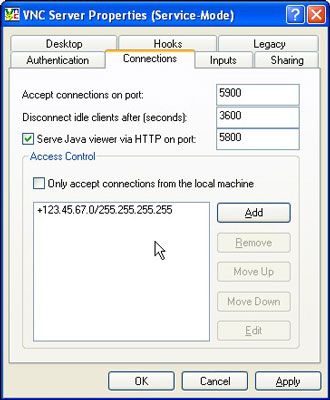 En el ejemplo anterior, sólo se 123.45.67.0 dirección IP puede acceder a este equipo de forma remota.
En el ejemplo anterior, sólo se 123.45.67.0 dirección IP puede acceder a este equipo de forma remota.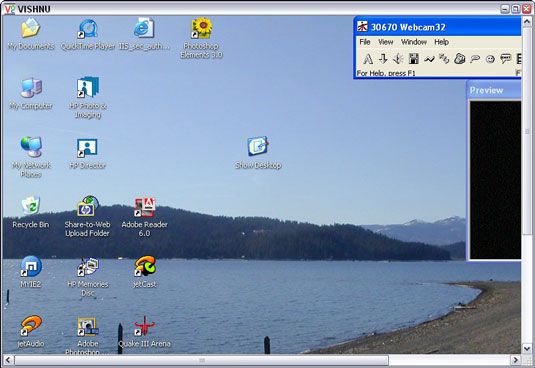 El escritorio del otro equipo aparece en la ventana de su computadora portátil.
El escritorio del otro equipo aparece en la ventana de su computadora portátil.




